|
|
地震計記録のデジタル化プロジェクト: 解析ファイルの提出方法 |
デジタル化が終了したファイルはサイズが大きいので globus というシカゴ大学で開発されたファイル転送用のプログラムを使ってハーバード大学にあるファイル保管場所に送ってください。学校別に割り当てられたユーザー名、パスワードとエンドポイント名が必要になります。必要とあれば学校改革フォーラム(代表:盛永俊弘)までお問い合わせ下さい。
注意事項
- ファイル名は半角のアルファベット、数字、アンダースコア、ピリオド以外は使用しないで下さい。その他は文字化けしたり、ファイル読み込み時に問題が生じたりします。
- 複数の生徒が同じ画像を解析しているときは、ファイル名が同じにならないように気をつけて下さい(ファイル名に生徒のイニシャルや名前を半角で入れる、などの対策をとって下さい)。
- LP ZEWの画像を解析した場合、Z(上下運動)かEW(東西運動)なのかがファイル名でわかるようにしてください。保存されたデータには方向の情報は含まれていませんのでファイル名が重要になります。
- globusのrelay.globusonline.orgのIPアドレスが変更される事があります。その都度通信先の許可をインターネット管理者に変更して頂く必要があるかもしれません。
Globusのインストール方法
Globusを使用するためにはプログラムをインストールする必要があります。下のページの手順にそってインストールを行って下さい。ファイルの転送を行いますので、ポート2223などでの通信などをインターネットの管理者に早めに申請してください。インターネット制限解除についてはこちらのページを参考にして下さい。解析ファイルの提出方法
- Globusのファイル転送ページを開く。
- Macの場合
- メインメニューバーにGlobus Connect Personalのアイコンが表示されていない時は、アプリケーションのフォルダ内のGlobusのアイコンをダブルクリックしてGlobus Connect Personalを開始します。
- メインメニューバーのGlobus Connect Personalアイコンをクリックし、"Web:Transfer Files"を選択します。
- Windowsの場合
- タスクバーにGlobus Connect Personalのアイコンが表示されていない時は、画面左下のウィンドウズアイコンからGlobus Connect PersonalをダブルクリックしてGlobus Connect Personalを開始します。
- タスクバーのGlobus Connect Personalアイコンをマウスで右クリックし、"Web:Transfer Files"を選択します。
- Macの場合
- この時点で、Globusのログインページが開いたインターネットブラウザが表示されます。
- ページの中程に"Globus ID to sign in"というリンクがありますのでクリックします。
- 学校に割り当てられたユーザー名とパスワードを入力します。
- ファイル転送ページが現れます。ファイルは2つのエンドポイント(Endpoint)の間で転送するので、まず、エンドポイントを設定します。左側のエンドポイントボックスに、Globusインストール時に設定したコンピューターのエンドポイント名を入力します。ボックスの下に出て来たリストの中から正しいエンドポイント名をマウスをクリックして選択します。
- 右側のエンドポイントボックスに学校別に割り当てられているエンドポイント名を入力し、下の検索フィールドに表示されるリストから選択します。これでファイル転送の準備が整いました。

- ファイルを選んで転送する
- 左側のコンピューターのエンドポイント名の下に、転送可能なディレクトリとファイルのリストが表示されています。分析を保存したフォルダに移動します(フォルダアイコンをダブルクリックすると、フォルダが開き、ヘッダーの"up one folder"アイコンを使用すると前のフォルダに戻る事ができます)。
- 分析終了したファイルを選びます。この時、右のエンドポイントの下に表示されているファイル名に同じものが無いかどうか確認して下さい。同じものがあれば、コンピューター内のファイルの名前を変更してから選びなおして下さい。LP ZEW画像のファイルを送る時はZ方向かEW方向かわかるようにファイル名が設定されている事を確認して下さい。
- 転送を開始するには、2つのエンドポイント名の間にある右向きの三角形をクリックします。
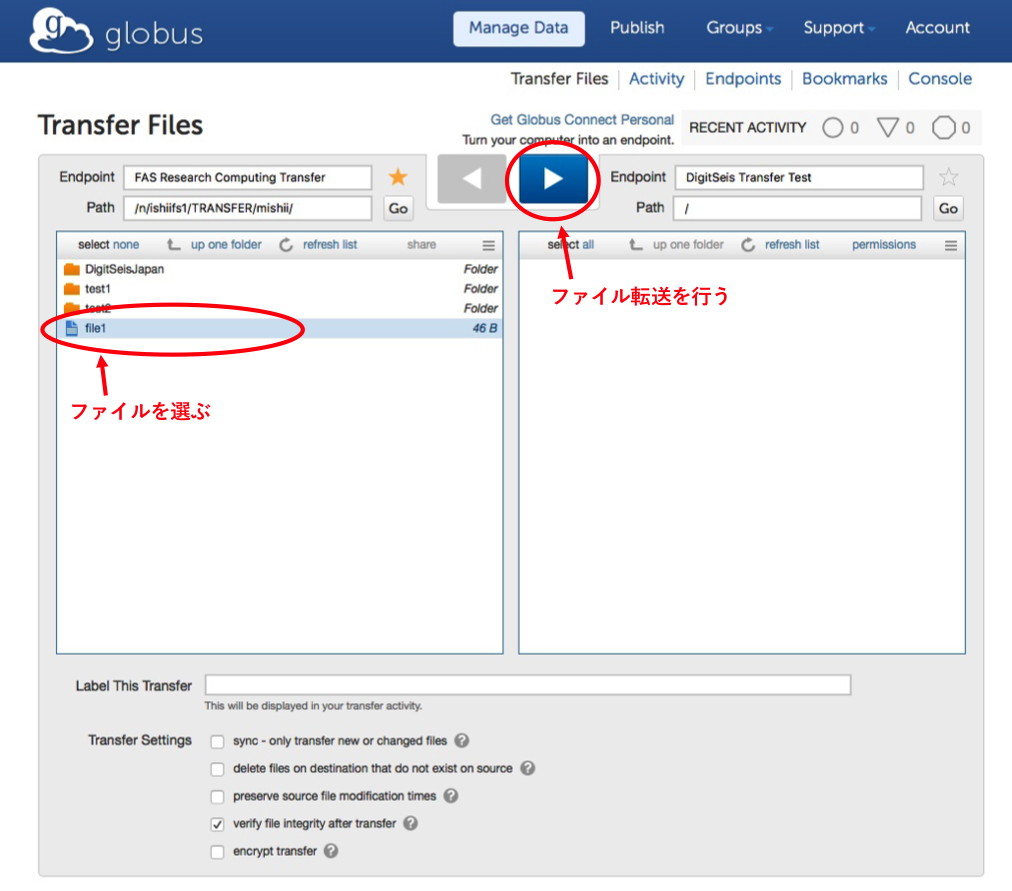
- Globus Personal Connectを終了する
- ファイルの転送終了のちに、ブラウザの右上にあるAccountボタンをクリックし、出て来たAccoutページの右上に表示されるLogoutをクリックします。
- コンピューターで使用中のGlobus Personal Connectを閉めます。
- Macの場合
メインメニューバーのGlobus Connect Personalアイコンをクリックして"Quit Globus Connect Personal"を選択してセッションを終了します。 - Windowsの場合
タスクバーのGlobus Connect Personalアイコンをマウスで右クリックして"Quit Globus Connect Personal"を選択してセッションを終了します。
- Macの場合